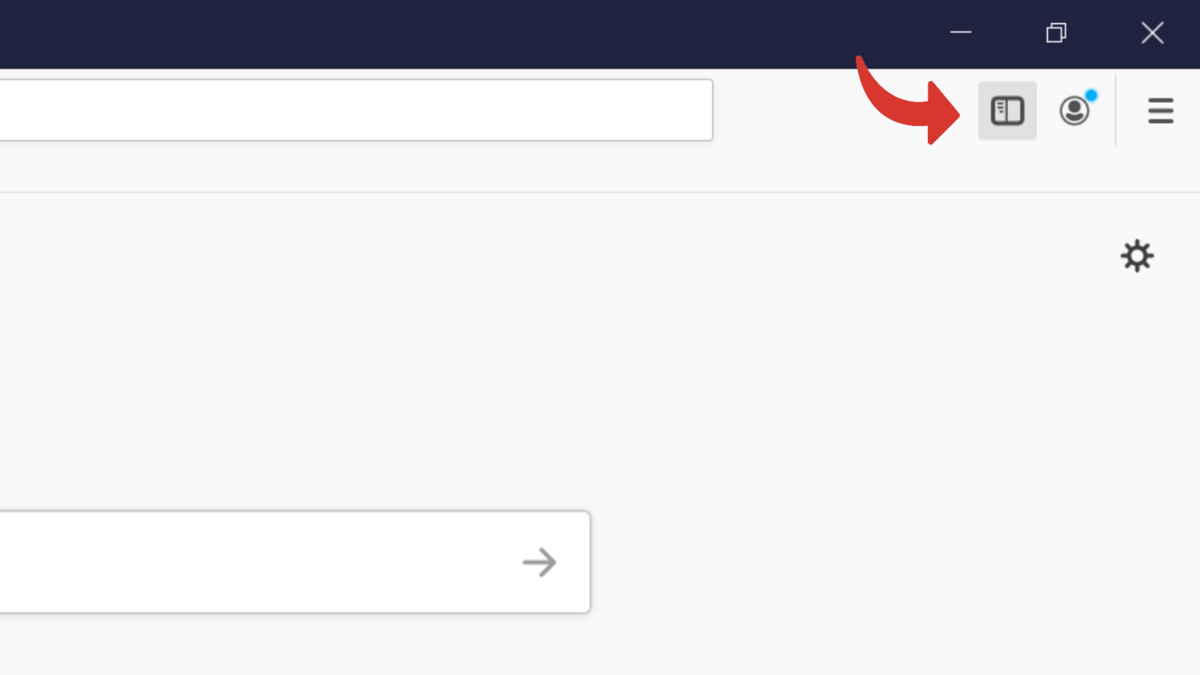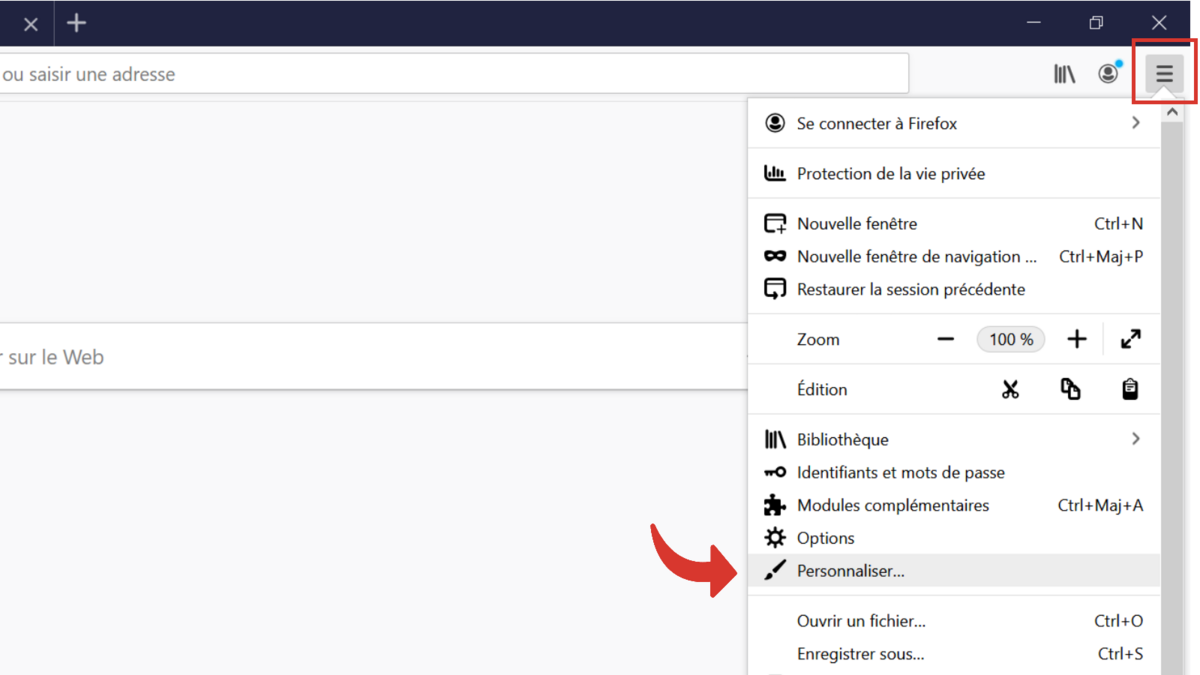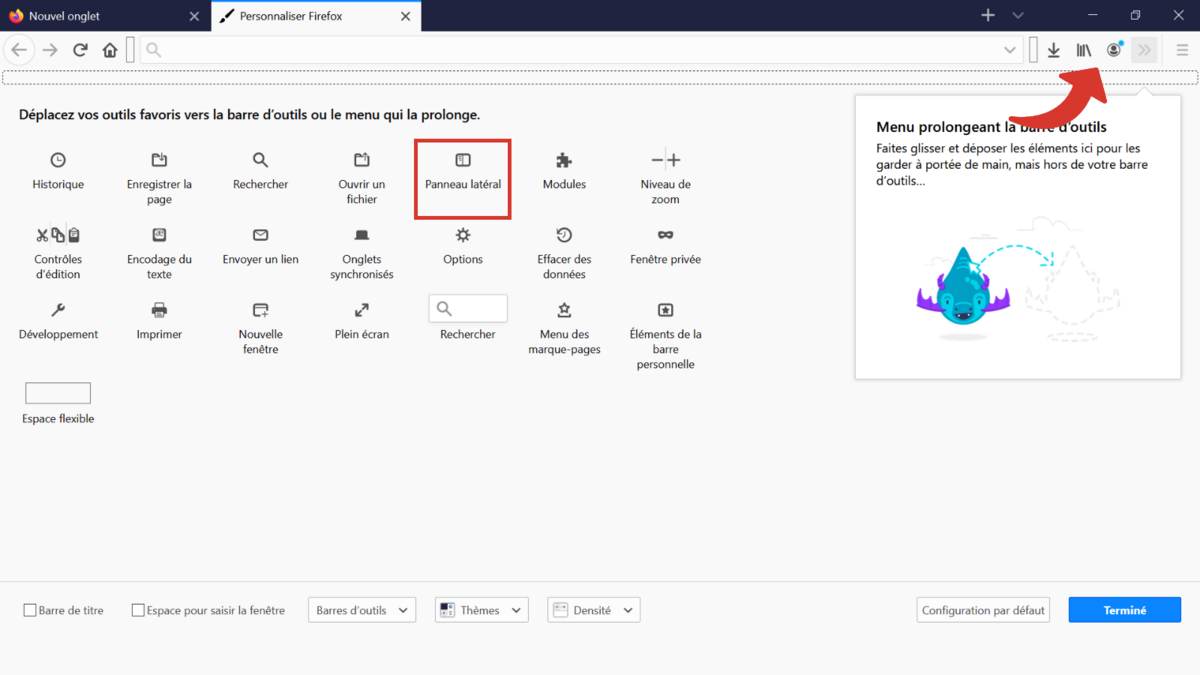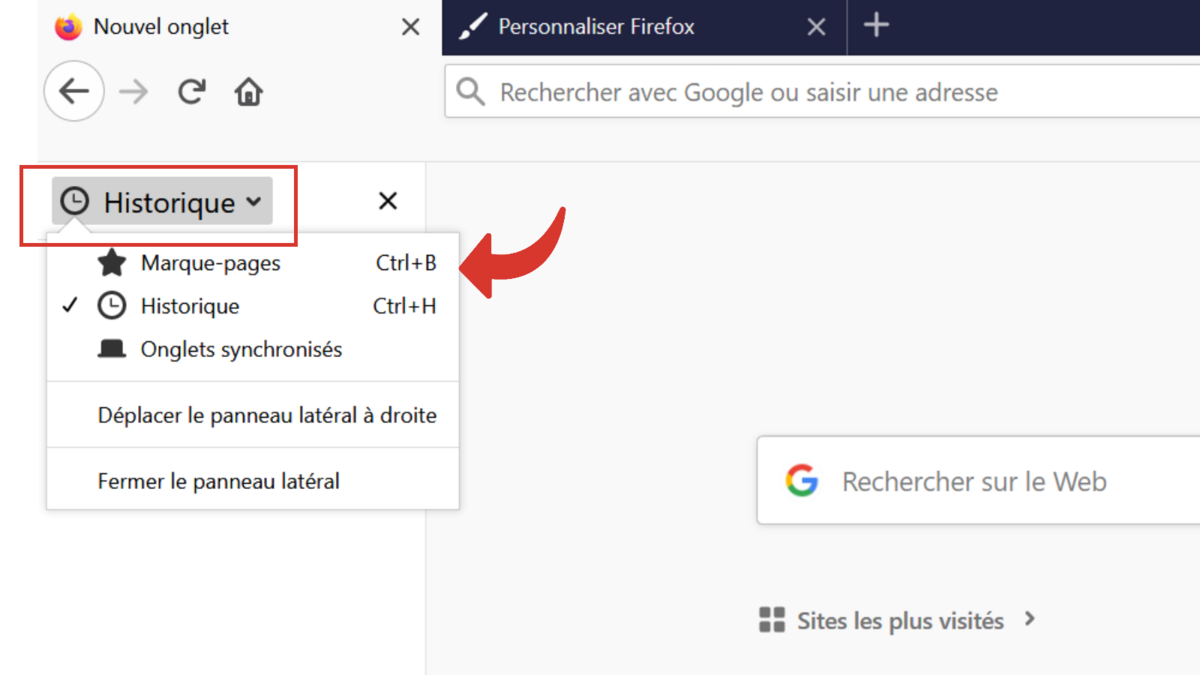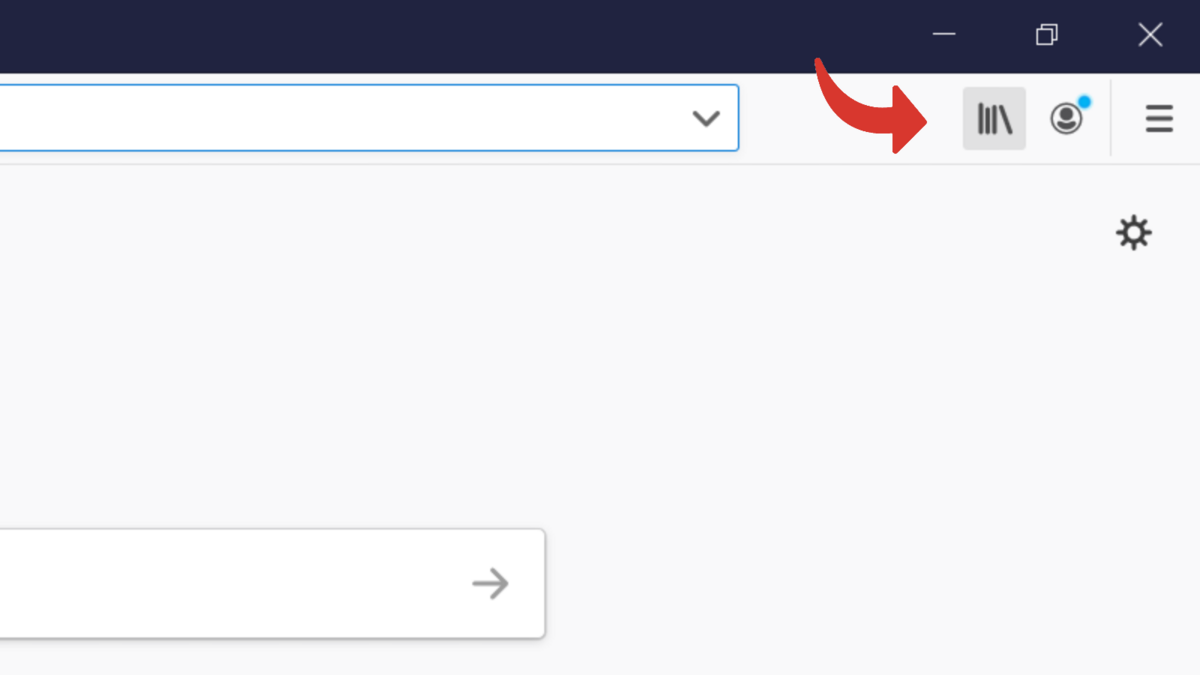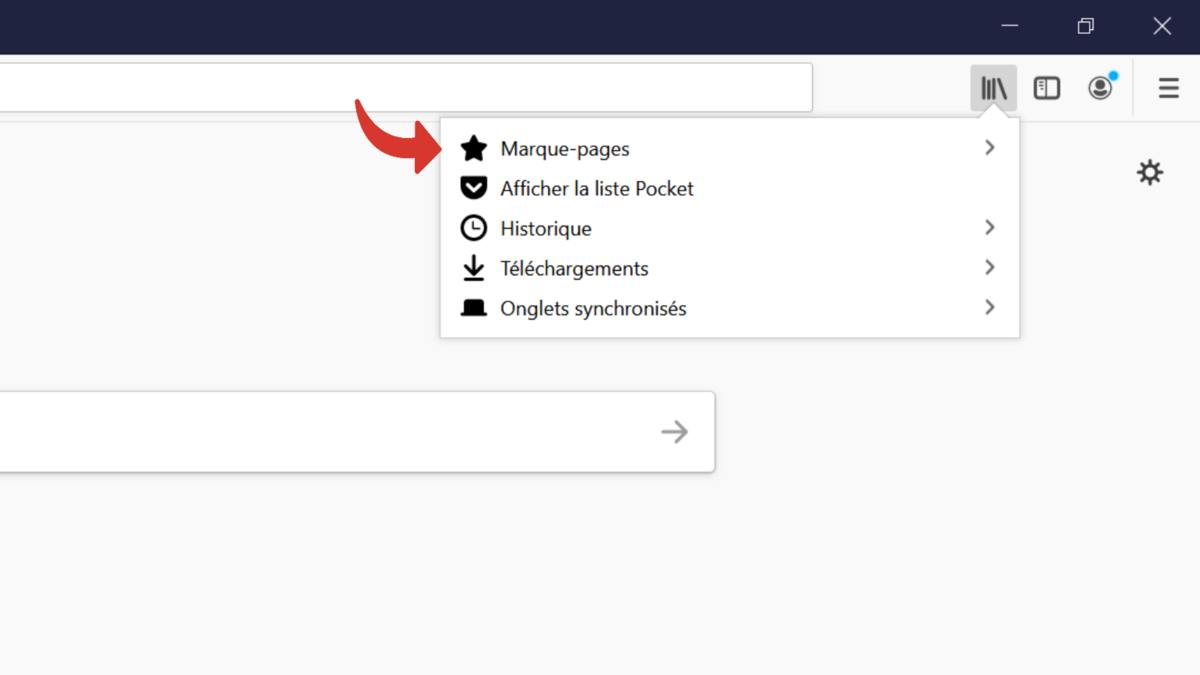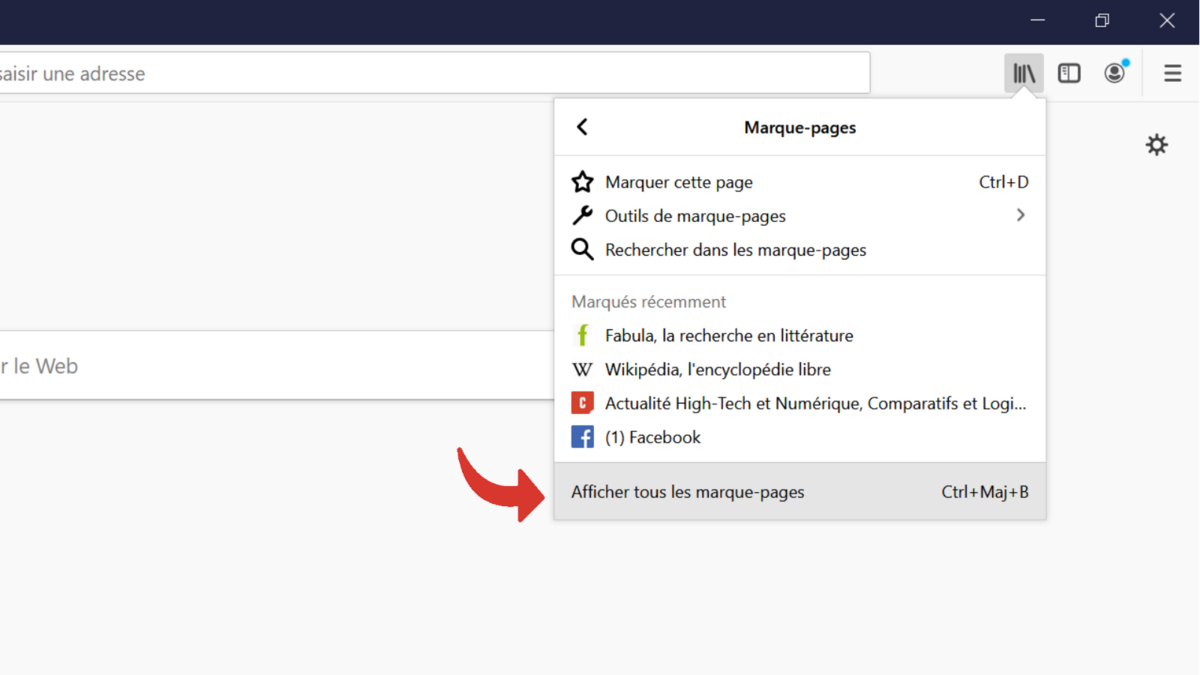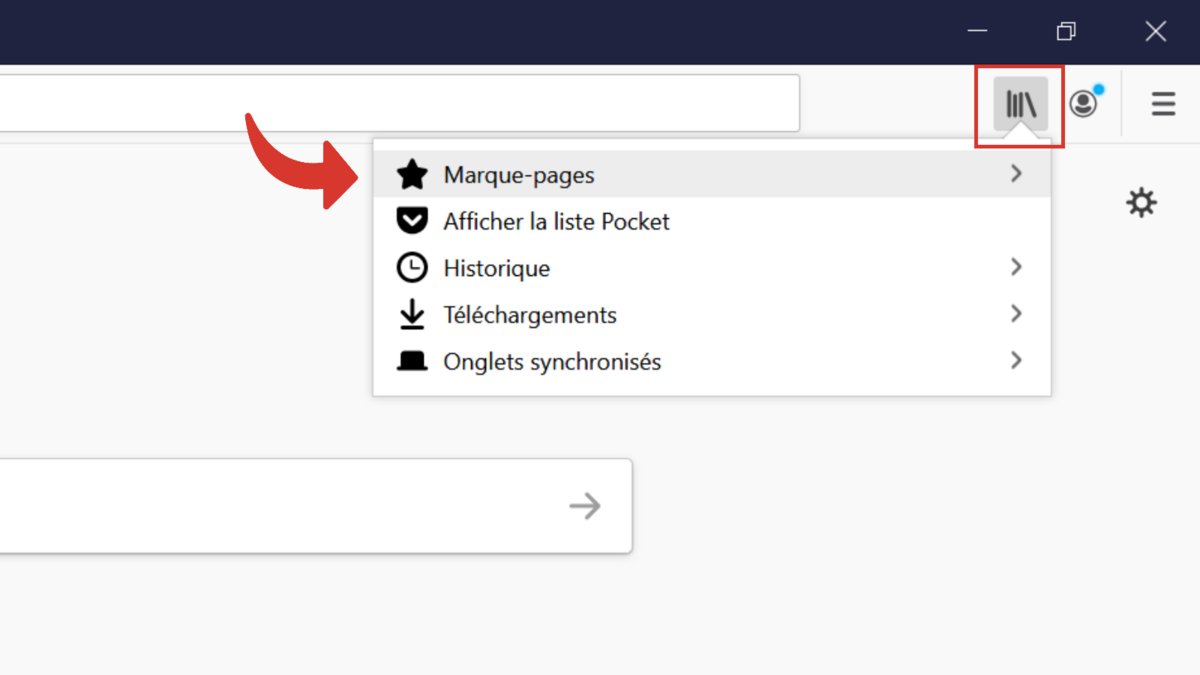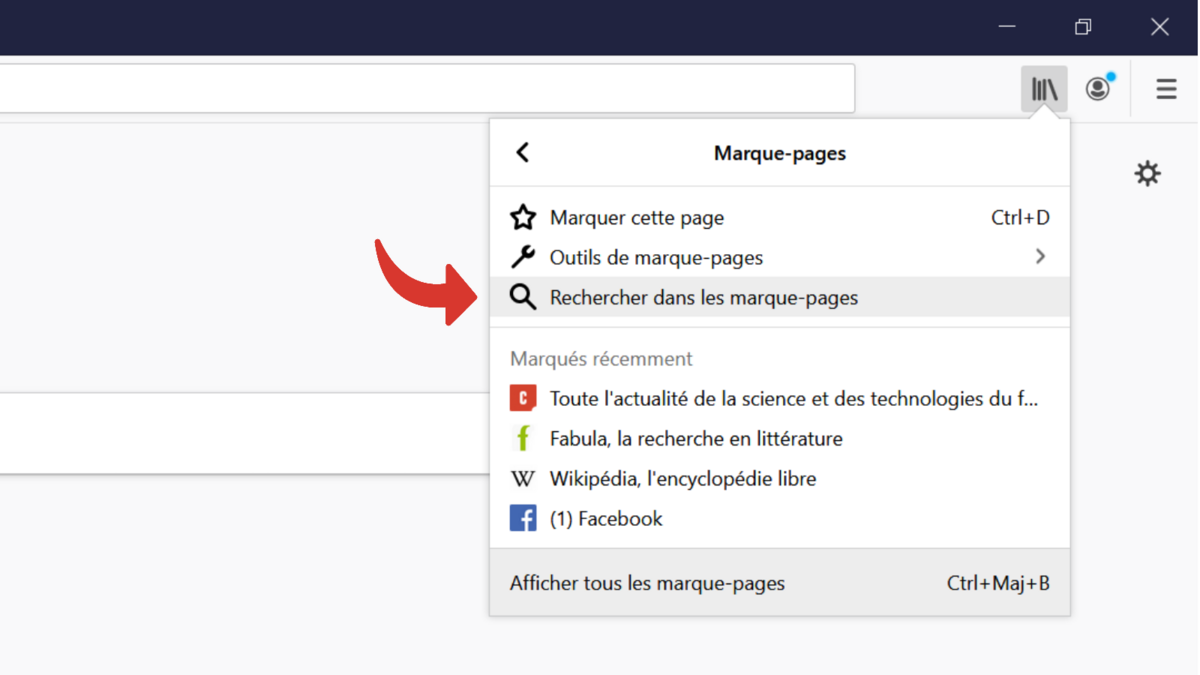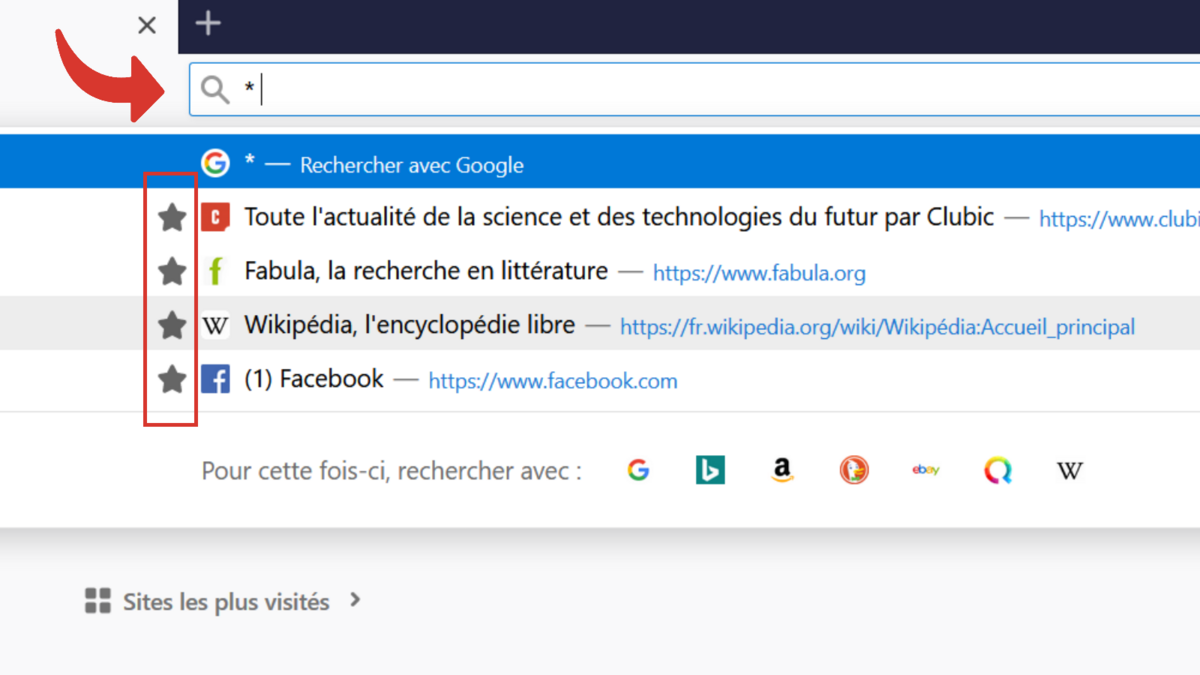Favoriter låter dig ha ofta använda webbplatser nära till hands, för enkel åtkomst och framför allt mycket snabb. Mer allmänt är de användbara för att komma ihåg alla sidor du snabbt vill besöka igen, till exempel med Firefox.
Har du skapat bokmärken men du vet inte hur du ska visa dem eller kan du helt enkelt inte hitta dem? Den här guiden är läglig! Du kommer att upptäcka att det finns flera sätt att visa dess bokmärken och därmed kommer du att lära dig hur du optimerar din navigering på Mozilla Firefox.
Ladda bokmärken via adressfältet
För att komma åt en webbplats placerad i dina favoriter kan du skriva in namnet på sidan som ska visas i adressfältet. Genom att börja skriva kommer du att se webbplatsen du letar efter bland olika förslag. Du kommer att kunna känna igen den tack vare stjärnan som visas före varje bokmärke. Allt du behöver göra är att klicka på den högra raden för att öppna din sida direkt.
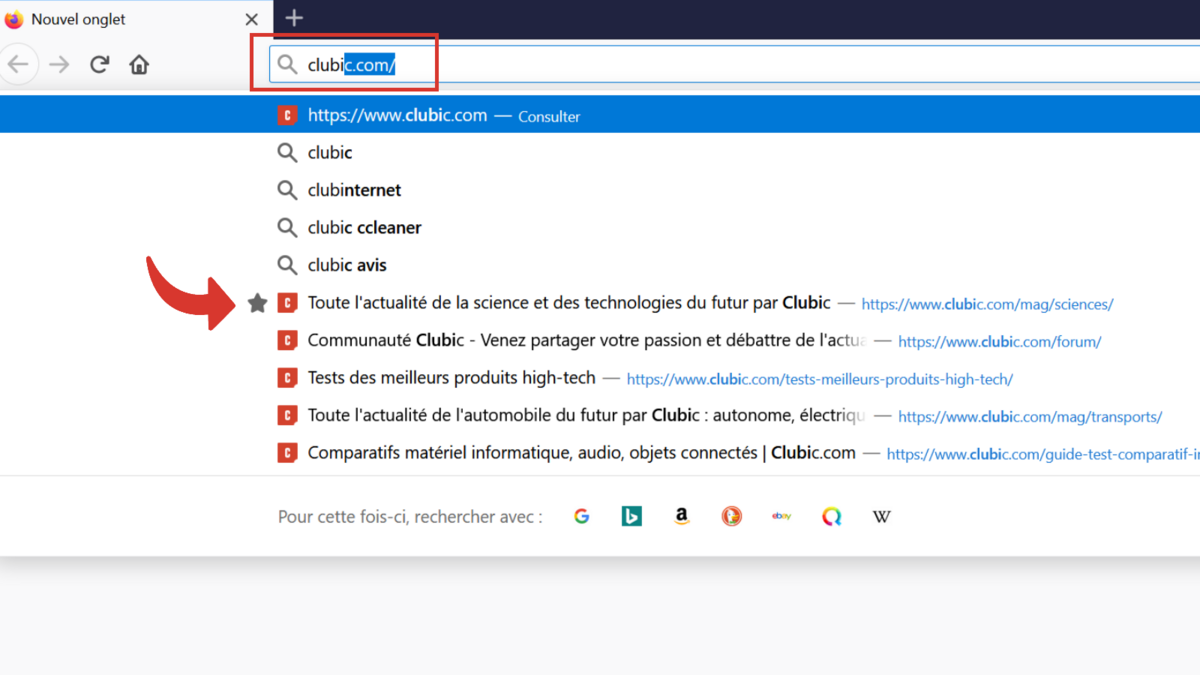
Visa bokmärken på Mozilla Firefox
- Den första lösningen är att visa dem i din webbläsare i en panel som öppnas till vänster på din Mozilla Firefox-sida. För att göra detta klickar du helt enkelt på knappen “Sidopanel”, som finns längst upp till vänster på skärmen och visar en öppen broschyr.
- Om du inte ser den här ikonen på skrivbordet kan du använda följande kortkommando: “Ctrl + B”.
- För att installera knappen på ditt verktygsfält och därmed kunna använda den senare, öppna menyn längst till höger i verktygsfältet och klicka sedan på “Anpassa”.
- På den öppnade fliken hittar du knappen “Sidopanel”. Ta tag i den och dra den till verktygsfältet där du vill ha den.
- När din nya genväg är installerad är allt du behöver göra att klicka på den för att få upp kontrollpanelen. Om du när du tittar på instrumentpanelen märker att det inte är bokmärkena som visas där utan historiken, klicka på mappens titel, så här “Historik” och välj ” Bokmärke” (första raden).
Favoriter som sparats som standard flyttas till avsnittet “Fler bokmärken”, om du inte har skapat en specifik mapp, så du hittar dina favoriter där. Klicka sedan på bokmärket du vill komma åt igen.
Se hela bokmärkesmenyn på Mozilla Firefox
- För att visa alla dina bokmärken i ett separat fönster, i syfte att hantera dem, till exempel, gå till “Galleri”. Knappen för att komma åt den finns längst upp till höger på skärmen.
- Klicka på “Bokmärken” i rullgardinsmenyn som öppnas.
- Välj nu “Visa alla bokmärken” längst ned i menyn.
Notera : för att komma åt bokmärkesbiblioteket direkt kan du också använda följande kortkommando: “Ctrl + Shift + B”.
Väl i biblioteket kan du flytta dina favoriter, byta namn på dem, ta bort dem eller till och med importera andra objekt…
Visa dina favoriter via adressfältet på Mozilla Firefox
- Du kan också se alla dina bokmärken i adressfältet i webbläsaren Mozilla Firefox. För att göra detta, klicka på knappen “Galleri” och välj sedan “Bokmärken”.
- Välj sedan “Sök i bokmärken”.
- Du omdirigeras sedan till adressfältet och kan se en liten asterisk visas där. Du kan i början ange namnet på webbplatsen du vill ladda (rekommenderas om du har ett stort antal bokmärken) eller söka efter det i din favoritlista (du kommer att se att de alla är startade) med en asterisk ) under adressfält.
Notera : gå till adressfältet och skriv en asterisk via tangentbordet för att söka efter dina bokmärken på samma sätt.
Nu kommer du inte att slösa en sekund av din tid på att hitta dina favoritsidor i webbläsaren Firefox!